作者:juniu网络 来源:互联网 发布时间:2023-07-16
videoscribe怎么导出视频?videoscribe能够帮助用户轻松快速的创建出炫酷的动画视频,拥有十分丰富的动画模块,即便是新手也可以轻松的制作出高质量的动画,那制作完成后要怎么导出视频呢?
videoscribe怎么导出视频?
1、打开软件,然后选择你已经编辑好的手绘视频。
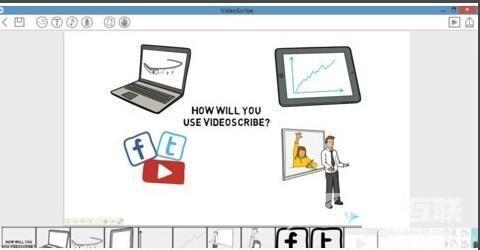
2、在确定你的视频已经完全编辑完毕不需要再修改后,点击右上角的生成按钮,如图。
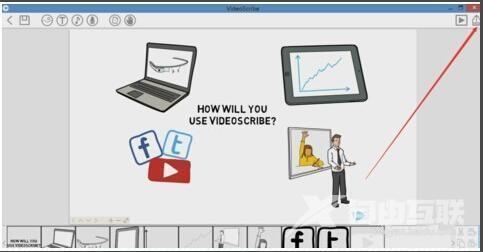
3、点击右下角的设置按钮,如图。
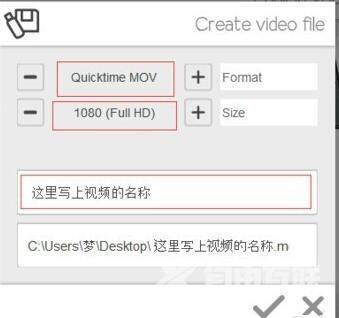
4、选择你要生成的视频格式,视频分辨率,分辨率越大清晰度越高,填写你要生成的视频名称,以及视频储存位置。【在这里小编生成的是MOV格式的视频,1080P】
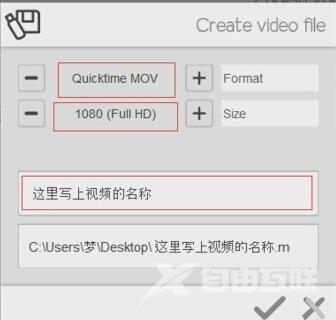
5、填写好上一步的内容,填出以下窗口,我们会在下方看到一个进度条,等进度条走完,视频就生成完成了。在这里要注意的是,在生成视频过程中不可将其界面关闭,最小化即可。
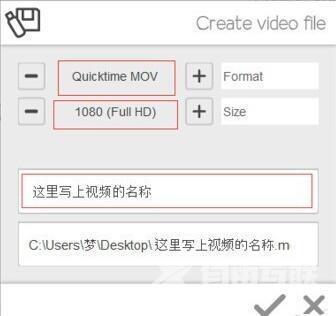
相关推荐

videoscribe能够帮助用户轻松快速的创建出炫酷的动画视频,拥有十分丰富的动画模块,即便是新手也可以轻松的制作出高质量的动画,是一款高效的实用型动画制作工具。videoscribe支持导入软件自带的商业图库或从其他软件上制作出的图片源